Slik aktiverer eller deaktiverer du kompakt OS i Windows 11
Miscellanea / / January 17, 2022
Av: Forfatter Pete Mitchell
postet på Sist oppdatert:
Elsker du Windows 11, men er redd for at du kanskje ikke har nok diskplass tilgjengelig? Frykt ikke! Windows 11 kommer med Compact OS som komprimerer filer og bilder relatert til Windows til en mer håndterlig størrelse. Denne funksjonen er til stede ikke bare i Windows 11, men også i forgjengeren, Windows 10. Måten Compact OS fungerer på er at det lar Windows kjøre fra komprimerte systemfiler. Derfor tar det mindre plass enn en vanlig Windows-installasjon. Interessert ennå? Vi gir deg en perfekt guide som vil lære deg hvordan du aktiverer eller deaktiverer Compact OS i Windows 11.

Innhold
- Slik aktiverer eller deaktiverer du kompakt OS i Windows 11
- Slik sjekker du statusen til Compact OS
- Slik aktiverer du kompakt OS på Windows 11.
- Slik deaktiverer du Compact OS på Windows 11.
Slik aktiverer eller deaktiverer du kompakt OS i Windows 11
Kompakt OS hjelper deg med å installere Windows-filer i komprimert form. Det hjelper med å frigjøre diskplass ved å komprimere Windows-systembinærfiler og dekomprimere dem etter behov. Dette er gunstig for et system som ikke har stor lagringsplass tilgjengelig.
Både UEFI- og BIOS-baserte systemer støtter denne funksjonen. Selv om du må huske på noen punkter:- Dette kommer på en kostnadene for minneressurser som brukes til komprimering og dekomprimering av systemfiler når de trengs.
- Også en strømbrudd under prosessen med komprimering og dekomprimering av filer relatert til Windows kan være dødelig da det kan føre til at operativsystemet krasjer og etterlater datamaskinen i en uoppstartbar tilstand.
Merk: Det anbefales å aktivere denne tilstanden bare når du trenger det desperat. Det anbefales også å ta en fullstendig sikkerhetskopi før du aktiverer den.
Slik sjekker du statusen til Compact OS
Du kan sjekke statusen til Compact OS som følger:
1. Klikk på Søk-ikon og type Ledeteksten. Klikk deretter på Kjør som administrator.

2. Klikk på Ja i Brukerkonto-kontroll bekreftelsespop-up.
3. Type compact /compactos: spørringog trykk på Tast innnøkkel.
4. I dette tilfellet, Systemet er ikke i kompakt tilstand, men kan bli kompakt etter behov. Dette innebærer at Compact OS for øyeblikket ikke er aktivert; enheten støtter det imidlertid.
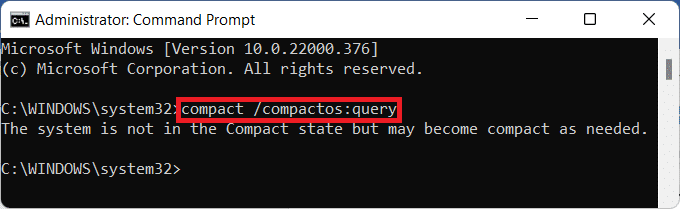
Les også:Hvordan kjøre File Explorer som administrator i Windows 11
Slik aktiverer du kompakt OS på Windows 11
Her er trinnene for å aktivere Compact OS på Windows 11.
1. Lansering Ledetekst som administrator som illustrert nedenfor.

2. Type kompakt /compactos: alltid og treffer Tast inn.
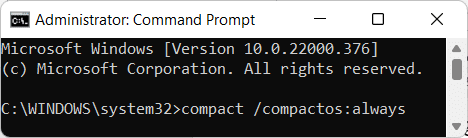
3. La kompresjonsprosess bli fullført. Lukk Ledeteksten vindu etter ferdigstillelse.
Les også: Fiks Critical Process Died Error i Windows 11
Slik deaktiverer du Compact OS på Windows 11
Følgende er trinnene for å deaktivere Compact OS på Windows 11.
1. Åpen Ledetekst som administrator som tidligere.

2. Skriv inn kommando gitt nedenfor og trykk på Tast innnøkkel å henrette.
kompakt /compactos: aldri
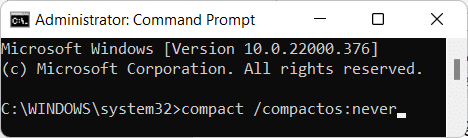
3. La dekompresjonsprosess ferdigstilles og gå ut Ledeteksten.
Anbefalt:
- Slik aktiverer du Chrome Remote Desktop på Windows 11
- Hvordan fikse Minecraft-feil 0x803f8001 i Windows 11
- Hva er Windows 11 SE?
- Hvordan konvertere IMG til ISO
Med denne artikkelen håper vi du forsto hvordan aktivere eller deaktivere kompakt OS i Windows 11. Hvis du har noen forslag og spørsmål angående denne artikkelen, kan du kontakte oss i kommentarfeltet nedenfor. Vi svarer mer enn gjerne på alle dine spørsmål.
-
 Pete Mitchell
Pete MitchellPete er en senior stabsskribent ved TechCult. Pete elsker alt som er med teknologi og er også en ivrig gjør-det-selv-er på hjertet. Han har et tiår med erfaring med å skrive fremgangsmåter, funksjoner og teknologiguider på internett.
Se alle innlegg



